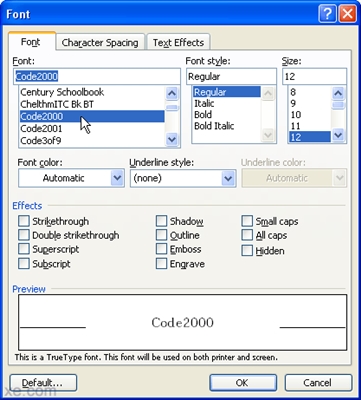BitTorrent Sync ابزاری مناسب برای به اشتراک گذاری پوشه ها بر روی چندین دستگاه ، همگام سازی آنها ، انتقال فایل های بزرگ از طریق اینترنت است ، همچنین برای سازماندهی نسخه پشتیبان از داده ها مناسب است. نرم افزار BitTorrent Sync برای سیستم عامل های ویندوز ، لینوکس ، OS X ، iOS و Android در دسترس است (نسخه هایی نیز برای استفاده در NAS و نه تنها وجود دارد).
ویژگی های BitTorrent Sync از بسیاری جهات شبیه به سرویس های محبوب ذخیره سازی ابر - OneDrive ، Google Drive ، Dropbox یا Yandex Disk است. مهمترین تفاوت از نظر آنها این است که سرورهای شخص ثالث در هنگام همگام سازی و انتقال پرونده ها استفاده نمی شوند: یعنی همه داده ها (به صورت رمزگذاری شده) بین رایانه های خاصی که به این داده ها دسترسی داشتند (همتا-2-نظیر ، مانند هنگام استفاده از تورنت) منتقل می شوند. . من در حقیقت ، شما می توانید ذخیره سازی داده های ابری خود را ، بدون محدودیت های سرعت و اندازه در مقایسه با راه حل های دیگر ، سازماندهی کنید. همچنین مشاهده کنید: نحوه انتقال پرونده های بزرگ از طریق اینترنت (خدمات آنلاین).
توجه: این بررسی در مورد چگونگی استفاده از BitTorrent Sync در نسخه رایگان ، که مناسب ترین برای هماهنگ سازی و دسترسی به پرونده ها در دستگاه های شما و همچنین انتقال فایل های بزرگ به شخصی است ، بحث می کند.
همگام سازی BitTorrent را نصب و پیکربندی کنید
شما می توانید BitTorrent Sync را از سایت رسمی //getsync.com/ بارگیری کنید ، همچنین می توانید این نرم افزار را برای دستگاه های Android ، iPhone یا Windows Phone در فروشگاه های برنامه تلفن همراه مربوطه بارگیری کنید. آنچه در زیر می آید نسخه ویندوز برنامه است.
نصب اولیه هیچ مشکلی ایجاد نمی کند ، به زبان روسی انجام می شود ، و گزینه های نصب که می توان به آن اشاره کرد - فقط راه اندازی BitTorrent Sync به عنوان یک سرویس ویندوز (در این حالت ، حتی قبل از ورود به ویندوز شروع می شود: مثلاً کار بر روی یک کامپیوتر قفل شده اجازه می دهد در این حالت به پوشه های دستگاه دیگری دسترسی پیدا کنید).

بلافاصله پس از نصب و راه اندازی ، باید نامی را تعیین کنید که برای کار با BitTorrent Sync استفاده خواهد شد - این نوعی نام "شبکه" دستگاه فعلی است که با استفاده از آن می توانید آن را در لیست افرادی که به پوشه دسترسی دارند شناسایی کنید. همچنین در صورت دسترسی به داده هایی که شخص دیگری به شما ارائه داده است ، این نام نمایش داده می شود.

پوشه را در BitTorrent Sync به اشتراک بگذارید
در پنجره اصلی برنامه (در اولین شروع) با "افزودن پوشه" از شما خواسته می شود.
این بدان معناست که یا پوشه ای که در این دستگاه قرار دارد اضافه شود تا آن را با دیگر رایانه ها و دستگاه های تلفن همراه به اشتراک بگذارد ، یا پوشه ای را که قبلاً در دستگاه دیگری به اشتراک گذاشته شده بود ، به همگام سازی اضافه کنید (برای این گزینه ، از "کلید Enter" پیوند "، که با کلیک روی پیکان سمت راست" افزودن پوشه "در دسترس است.

برای افزودن پوشه از این رایانه ، "استاندارد پوشه" را انتخاب کنید (یا فقط روی "افزودن پوشه" کلیک کنید ، و سپس مسیر پوشه را که همگام سازی بین دستگاه های شما یا دسترسی به آن مشخص شود) مشخص کنید (برای مثال ، برای بارگیری یک فایل یا مجموعه ای از پرونده ها) ارائه به کسی
پس از انتخاب پوشه ، گزینه های دسترسی به پوشه باز می شود ، از جمله:
- حالت دسترسی (فقط بخوانید یا بخوانید و بنویسید یا تغییر دهید).
- نیاز به تأیید برای هر جشن جدید (بارگیری).
- دوره اعتبار لینک (در صورت تمایل به دسترسی محدود در زمان یا تعداد بارگیری ها).
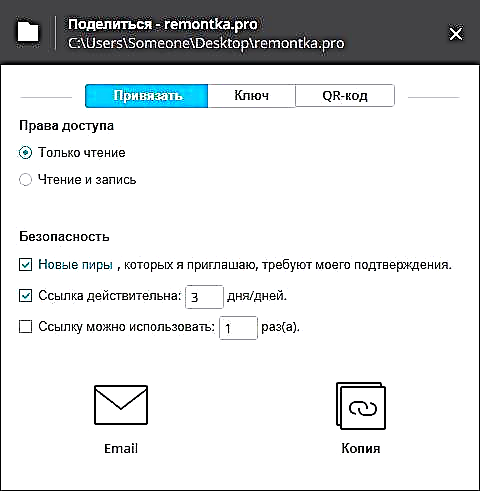
به عنوان مثال ، اگر می خواهید از BitTorrent Sync برای همگام سازی بین دستگاه های خود استفاده کنید ، منطقی است که "خواندن و نوشتن" را روشن کنید و لینک را محدود نکنید (با این وجود ، به صورت اختیاری ، می توانید از "کلید" از تب مربوطه استفاده کنید ، که چنین محدودیتی ندارد و آن را در دستگاه دیگر خود وارد کنید) اگر فقط می خواهید پرونده را به شخصی منتقل کنید ، "Read" را بگذارید و احتمالاً مدت زمان لینک را محدود کنید.
مرحله بعدی دسترسی به دستگاه یا شخص دیگر است (BitTorrent Sync نیز باید در دستگاه دیگر نصب شود). برای انجام این کار ، می توانید به سادگی بر روی "E-mail" کلیک کنید تا پیوند به E-mail ارسال شود (برای شخصی یا می توانید و به خودتان ، سپس آن را روی رایانه دیگر خود باز کنید) یا آن را در کلیپ بورد کپی کنید.
نکته مهم: محدودیت ها (مدت اعتبار لینک ، تعداد بارگیری ها) فقط درصورتی اعمال می شوند که پیوند را از برگه "Bind" به اشتراک بگذارید (که می توانید با کلیک بر روی "اشتراک" در لیست پوشه ها ، برای برقراری پیوند جدید با محدودیت ها ، در هر زمان با آنها تماس بگیرید.
در زبانه های "کلید" و "QR-code" ، دو گزینه کلیدی برای ورود به منوی برنامه "افزودن پوشه" - "کلید یا لینک" را وارد کنید. (اگر نمی خواهید از پیوندهایی استفاده کنید که در آن getync.com درگیر است) و ، بر این اساس ، یک کد QR برای اسکن از Sync در دستگاه های تلفن همراه. این گزینه ها به طور خاص برای همگام سازی در دستگاه های خود استفاده می شوند ، و نه برای ارائه فرصت یک بار برای بارگیری فایل ها.
از یک دستگاه دیگر به یک پوشه دسترسی پیدا کنید
شما می توانید دسترسی به پوشه BitTorrent Sync را به روش های زیر دریافت کنید:
- اگر پیوند منتقل شد (از طریق نامه پستی یا در غیر این صورت) ، پس از باز شدن ، وب سایت رسمی گوییس.com باز می شود ، که از شما خواسته می شود همگام سازی را نصب کنید ، یا بر روی دکمه "من در حال حاضر" کلیک کنید ، و سپس دسترسی به پوشه
- اگر کلید منتقل شده است ، روی "فلش" کنار دکمه "افزودن پوشه" در BitTorrent Sync کلیک کنید و "Enter Key or Link" را انتخاب کنید.
- هنگام استفاده از دستگاه تلفن همراه ، می توانید کد QR ارائه شده را نیز اسکن کنید.
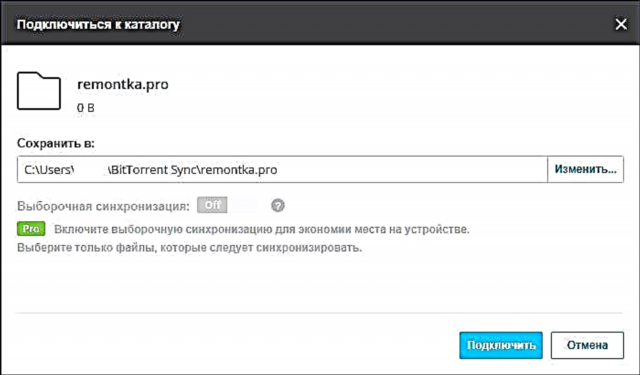
پس از استفاده از کد یا پیوند ، یک پنجره با انتخاب پوشه محلی که با آن پوشه راه دور هماهنگ می شود ، ظاهر می شود و در صورت درخواست ، منتظر تأیید از رایانه ای که دسترسی به آن مجاز بود ، می شود. بلافاصله پس از آن ، هماهنگ سازی محتوای پوشه ها آغاز می شود. در عین حال ، سرعت همگام سازی بیشتر است ، بیشتر این دستگاه در حال حاضر در دستگاه های بیشتری هماهنگ می شود (همان در مورد تورنت).
اطلاعات اضافی
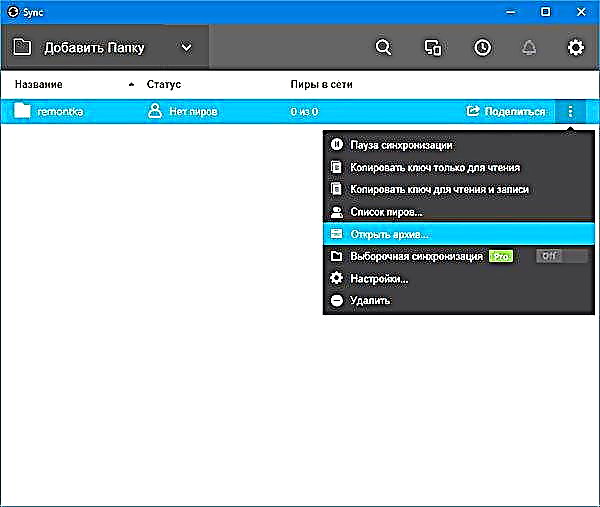
اگر به فولدر دسترسی کامل (خواندن و نوشتن) داده شد ، پس از تغییر محتویات آن در یکی از دستگاه ها ، از طرف دیگر تغییر می یابد. در همین زمان ، تاریخ محدود تغییرات به طور پیش فرض (این تنظیم را می توان تغییر داد) در پوشه بایگانی (می توانید آن را در فهرست پوشه ها باز کنید) در صورت بروز هرگونه تغییر غیر منتظره در دسترس است.
در انتهای مقاله هایی با بررسی ها ، من معمولاً چیزی شبیه به حکم ذهنی می نویسم ، اما نمی دانم که در اینجا بنویسم. راه حل بسیار جالب است ، اما برای خودم ، هیچ کاربردی پیدا نکردم. من پرونده های گیگابایت را منتقل نمی کنم ، اما در مورد ذخیره پرونده هایم در انبارهای ابری "تجاری" توجیهی بیش از حد ندارم ، به همین کمک من همگام سازی می کنم. از طرف دیگر ، من این احتمال را رد نمی کنم که برای کسی چنین گزینه همگام سازی یک یافته خوب باشد.